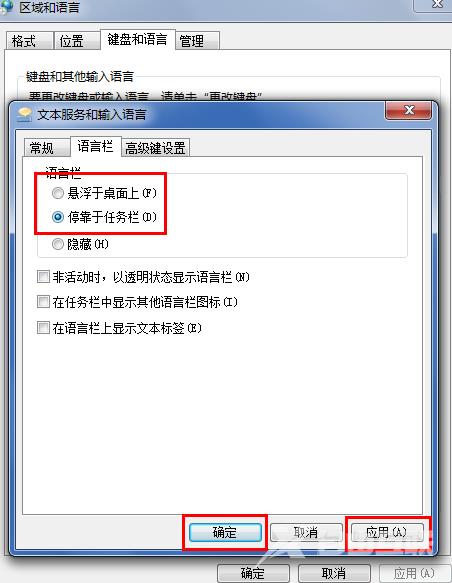作者:juniu网络 来源:互联网 发布时间:2023-07-23
win7系统是一款拥有多种功能的优秀系统!但是在使用过程中一些奇怪的小问题也慢慢的出现了,一些小伙们在使用win7的过程中出现了输入法不见了的问题!今天小编就为大家带来了win7调不出输入法的解决办法一起来看一下吧。
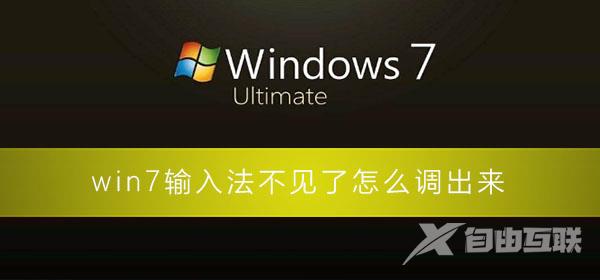
操作步骤:
1、点击电脑左下角的开始图标,然后在打开菜单中点击控制面板,打开控制面板程序。
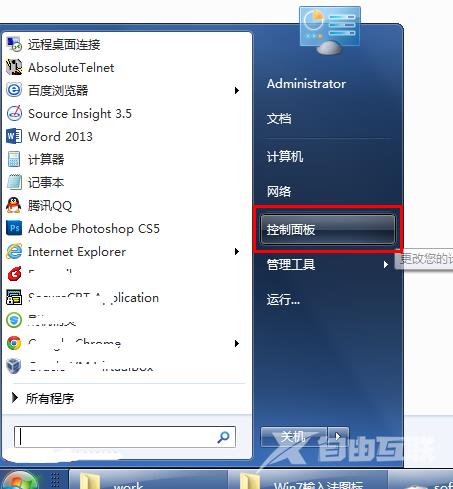
2、在打开的控制面板中选择区域和语言,如下图红色方框所示

3、点击区域和语言后,就打开如下图所示的区域和语言设置对话框,默认位于格式选项中
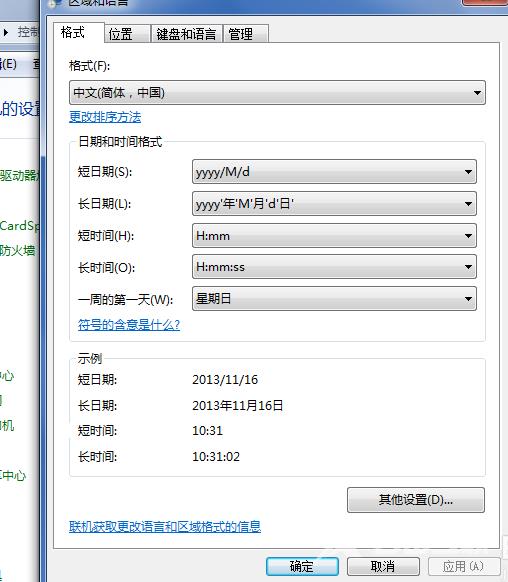
4、点击上面选项卡中的键盘和语言,然后在打开的设置页面中点击更改键盘,如下图红色方框所示
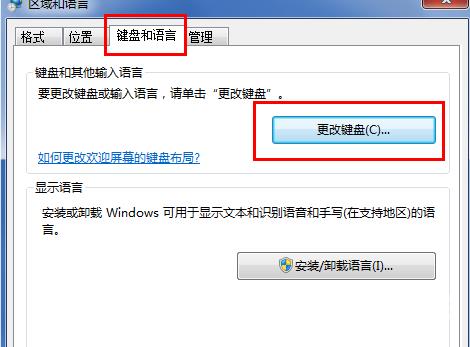
5、点击更改键盘后,就打开如下图所示的文本服务和输入语言设置对话框
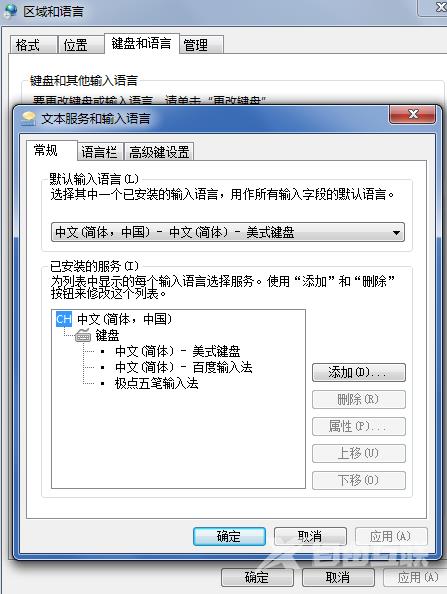
6、在文本服务和输入语言设置对话框上面点选项卡中点击语言栏打开设置语言栏的页面,在这里我们可以看到当前语言栏的状态是隐藏的
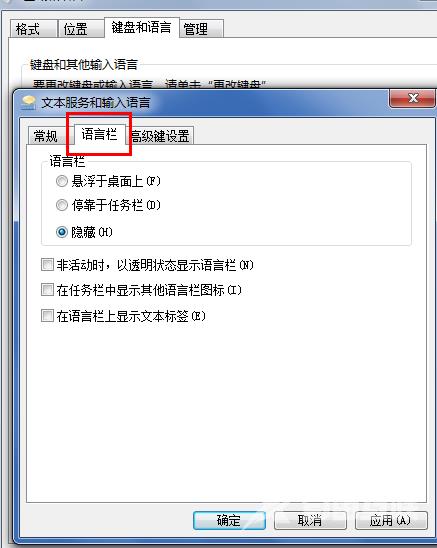
7、将语言栏的状态改为悬浮于桌面上或者停靠于任务栏,然后点击右下方的应用和确定按钮,这样就可以看到输入法的图标了